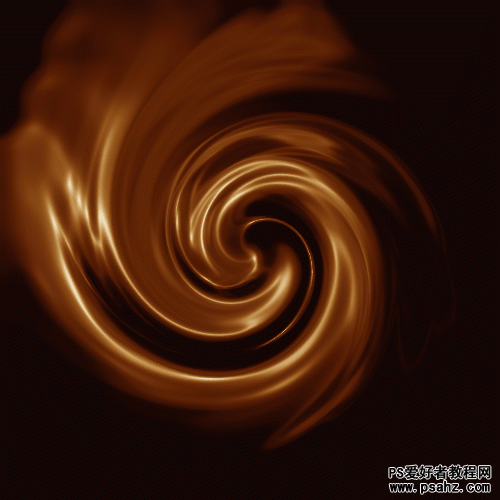最终效果
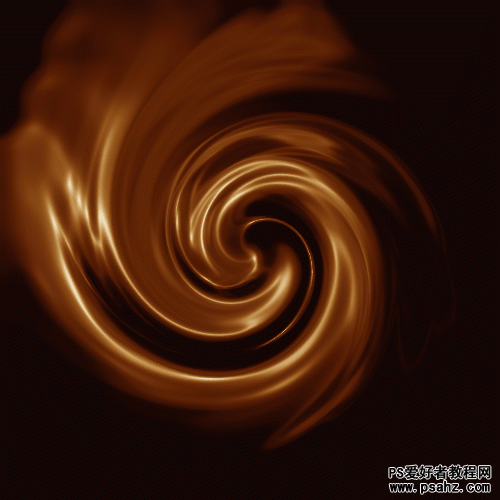
<图14>
1.首先建层500*500的文件,填充黑色
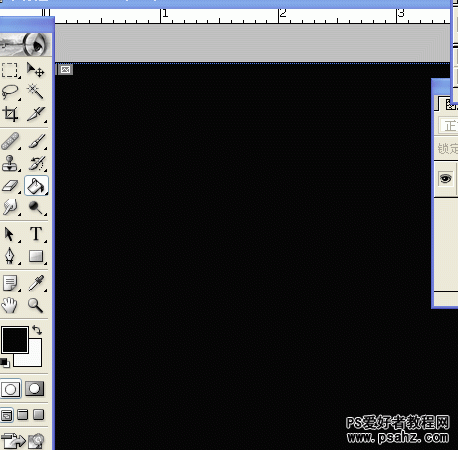
2.执行:滤镜-渲染-镜头光芒
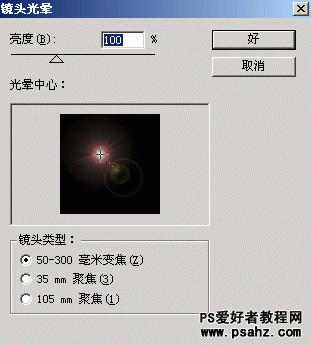
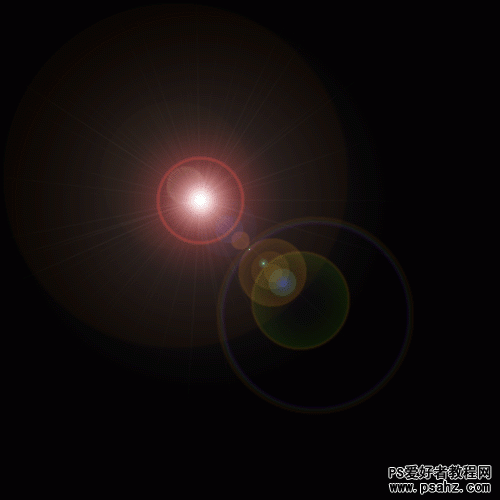
3.再执行:滤镜 > 画笔描边 > 喷色描边
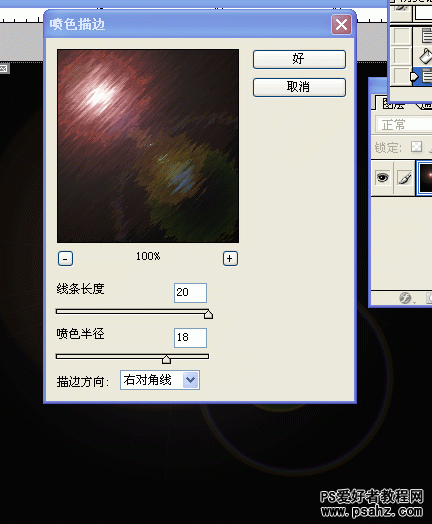
4.再执行:滤镜 > 扭曲 > 波浪
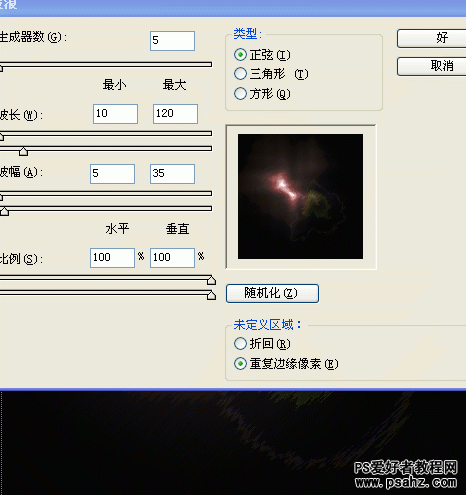
5.执行:滤镜 > 素描 > 铬黄
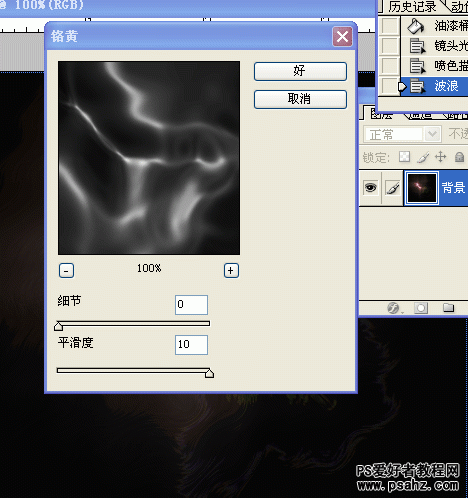
6.调整色彩平衡
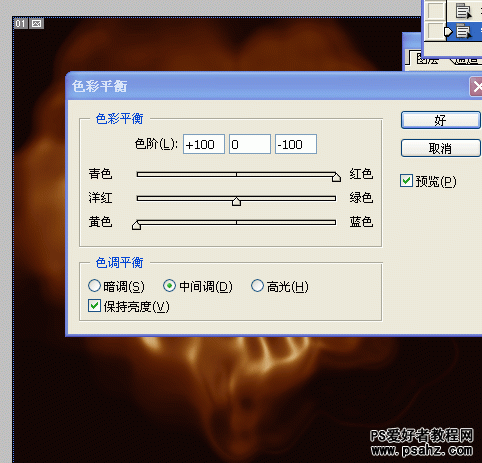
7.执行:滤镜 > 扭曲 > 旋转扭曲
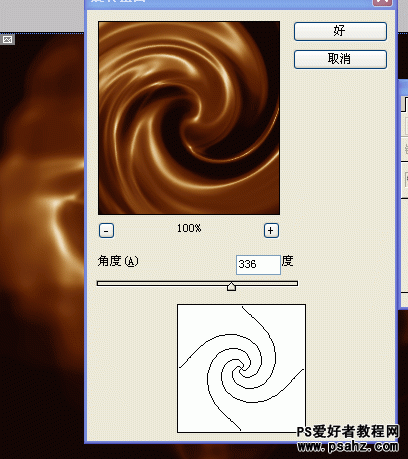
最终效果
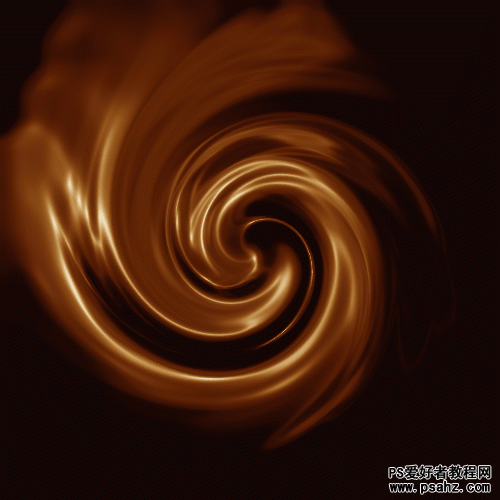
最终效果
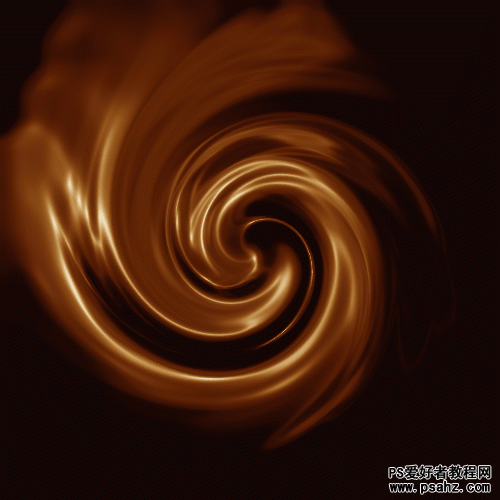
<图14>
1.首先建层500*500的文件,填充黑色
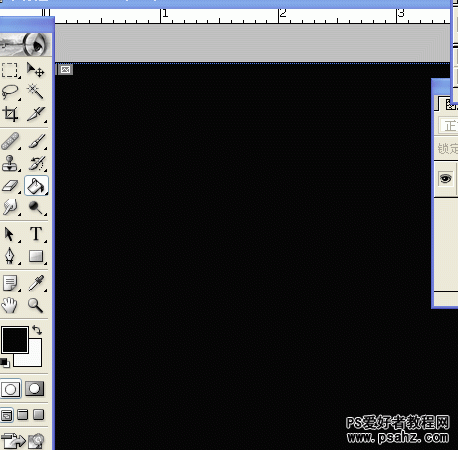
2.执行:滤镜-渲染-镜头光芒
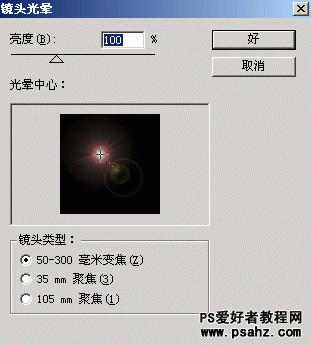
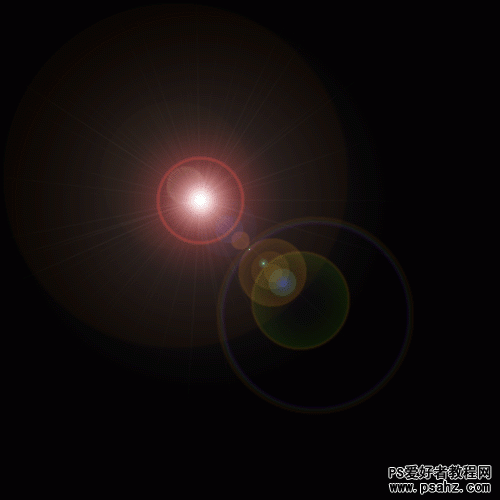
3.再执行:滤镜 > 画笔描边 > 喷色描边
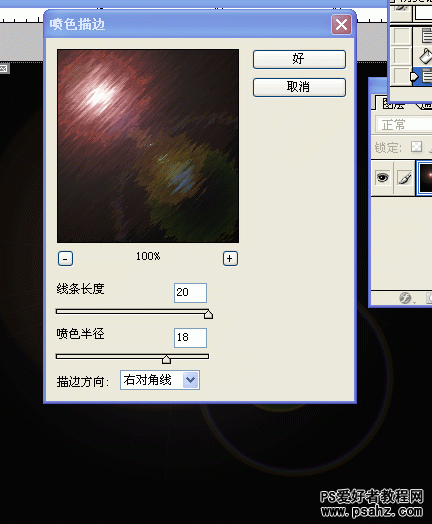
4.再执行:滤镜 > 扭曲 > 波浪
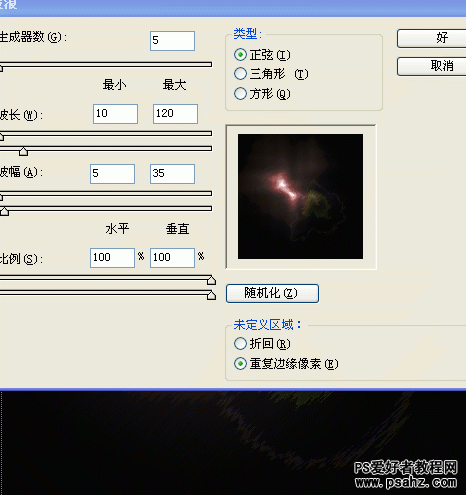
5.执行:滤镜 > 素描 > 铬黄
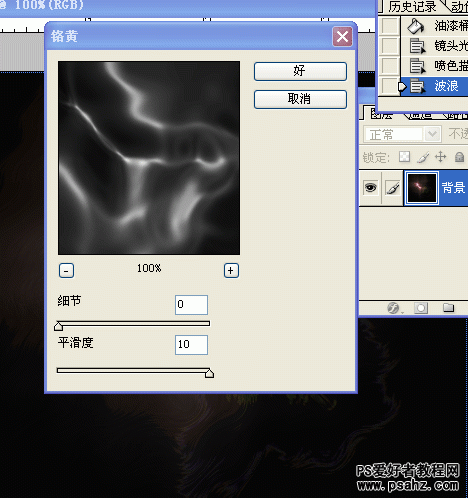
6.调整色彩平衡
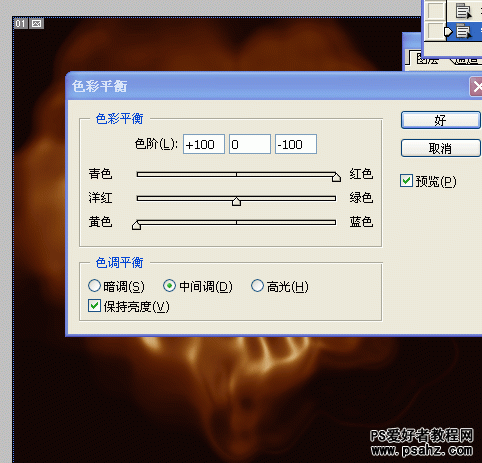
7.执行:滤镜 > 扭曲 > 旋转扭曲
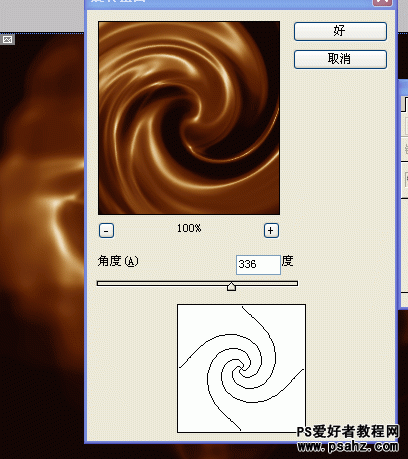
最终效果